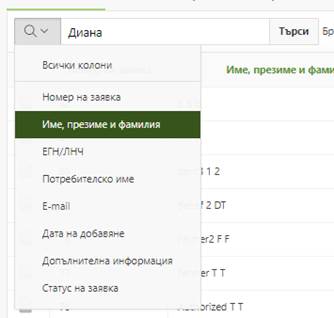
За да се потърси конкретно заявка, потребителят може да използва възможностите на лентата за търсене. Избирайки бутона $ се отваря падащ списък, в който да се посочи по коя колона от данните да се извърши търсенето (фиг.16). Например, ако се знае че външен потребител с малко име Диана е подал заявка, чакаща одобрение, ще се избере полето „Име, презиме, фамилия“ за съответното търсене. За край на действието трябва да се избере бутона „Търси“.
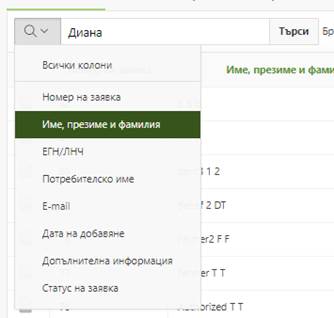
Фиг. 16 търсене на заявка за регистрация на потребител
Резултатите от търсенето се извеждат структурирани в същата таблица, в която се показват всички заявления преди това. Над самата таблица се е появява ред, в който е изписан филтъра от търсенето (фиг.17).
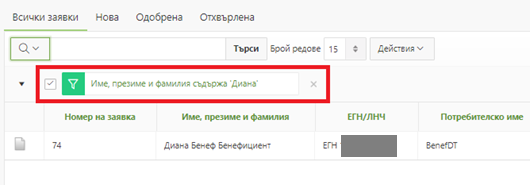
Фиг. 17 резултат от търсене на заявка за регистрация на потребител
Има случаи, когато резултатите от търсене ще са много на брой. За целта е възможно добавянето на няколко филтъра, които да се комбинират, за да се стигне до минимален брой резултати. На фиг.18 е показана подобна ситуация – комбинация от два филтъра – за статус на заявка и име на заявител. Пред всеки филтър има „кутийка“ с отметка за активиране/деактивиране на филтъра. Вдясно са бутони „Х“ за изтриване на всеки филтър.
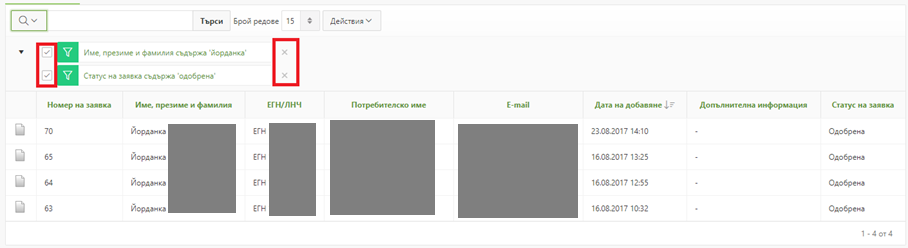
Фиг. 18 резултат от търсене на заявка за регистрация на потребител